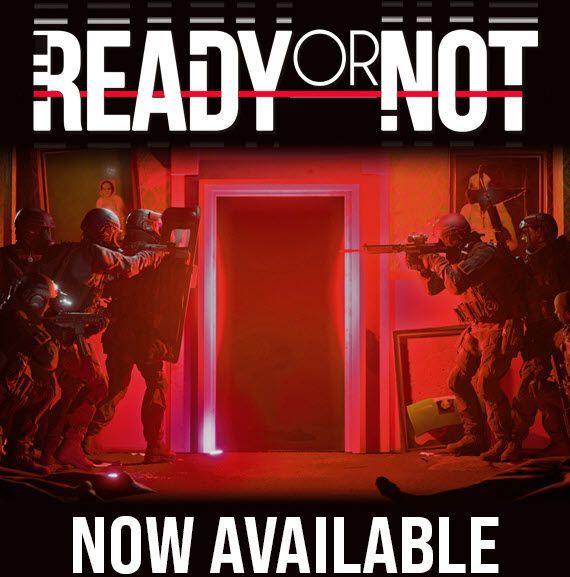
Ready or Not är ett intensivt, taktiskt förstapersonsskjutspel. Som ett tidigt spel som släpptes den 18 december 2021, har det fått överväldigande positiva användarrecensioner på Steam. Men precis som alla andra spel med tidig tillgång är Ready or Not inte fritt från buggar och krascher. Om Ready or Not fortsätter att krascha på din dator, oroa dig inte! Du har hamnat på rätt sida, och du bör kunna lösa det här problemet enkelt efter att ha läst den här artikeln.
Systemkrav för Ready or Not för Windows PC
Se till att din dator uppfyller systemkraven för Ready or Not först. Om du inte känner till systemkraven för spelet, ta bara en snabb blick på tabellen nedan:
| Systemkrav | Minimum | Rekommenderad |
|---|---|---|
| DU: | 64-bitars Windows 7, Windows 8.1, Windows 10 | 64-bitars Windows 10 |
| Processor: | Intel Core i5-4430 / AMD FX-6300 | AMD Ryzen 5-1600 / Intel Core i5-7600K |
| Minne: | 8 GB RAM | 8 GB RAM |
| Grafik: | NVIDIA GeForce GTX 960 2GB / AMD Radeon R7 370 2GB | Nvidia GTX 1060 6GB eller bättre |
| DirectX: | Version 11 | Version 11 |
| Lagring: | 50 GB tillgängligt utrymme | 50 GB tillgängligt utrymme |
Systemkrav Klar eller ej
Om din dator inte uppfyller spelets systemkrav kan du behöva uppgradera din dator först.
Om det fortsätter att krascha på din kraftfulla dator, läs vidare och prova korrigeringarna nedan.
Prova dessa korrigeringar
Oavsett om spelet kraschar vid start eller kraschar i mitten av spelet, kan du hitta en fix att prova i den här artikeln. Du behöver inte prova alla. Arbeta dig bara ner i listan tills du hittar den som fungerar för dig.
- Lansera Ånga och gå till din Bibliotek .
- Klick LOKALA FILER till vänster och klicka sedan Verifiera integriteten för spelfiler... . Om Steam hittar något fel med spelfilerna kommer det att ladda ner dem igen från sin officiella server.

- Kör Driver Easy och klicka på Skanna nu knapp. Driver Easy kommer sedan att skanna din dator och upptäcka eventuella problem med drivrutiner.

- Klick Uppdatera alla för att automatiskt ladda ner och installera rätt version av Allt drivrutinerna som saknas eller är inaktuella på ditt system. (Detta kräver Pro version – du uppmanas att uppgradera när du klickar på Uppdatera alla.)

Notera : Du kan göra det gratis om du vill, men det är delvis manuellt. - Starta om din dator för att ändringarna ska träda i kraft. De Pro version av Driver Easy medföljer fullständig teknisk support . Om du behöver hjälp, kontakta Driver Easys supportteam på .
- Starta Steam och navigera till fliken BIBLIOTEK . Högerklicka på Redo eller inte . Välj sedan Egenskaper .

- Avmarkera Aktivera Steam Overlay medan du är i spelet .

- Installera och starta Reimage. Du kommer att bli ombedd att köra en gratis genomsökning av din dator. Klick Ja att fortsätta.

- Vänta tills Reimage skannar din dator. Detta kan ta några minuter.

- Efter att skanningsprocessen är klar kommer Reimage att förse dig med PC-skanningssammanfattningen.
Om det finns något problem, klicka sedan på STARTA REPARATION-knappen i det nedre högra hörnet, och med bara ett klick kommer reimage att börja reparera Windows OS på din dator.

Obs: Detta är en betaltjänst med 60 dagars pengarna-tillbaka-garanti, vilket innebär att du måste köpa den fullständiga versionen för att börja reparera. Reimage kommer med teknisk support dygnet runt. Om du behöver hjälp när du använder Reimage kan du använda något av följande: - På tangentbordet trycker du på Windows-logotyp nyckel och R samtidigt för att öppna dialogrutan Kör. Typ msconfig och tryck Stiga på att öppna Systemkonfiguration fönster.

- Navigera till Tjänster flik, kontrollera Dölj alla Microsoft-tjänster och klicka sedan Inaktivera alla .

- Välj Börja fliken och klicka Öppna Aktivitetshanteraren .

- På Börja flik in Aktivitetshanteraren , för varje startobjekt, välj objektet och klicka sedan Inaktivera .

- Gå tillbaka till Systemkonfiguration fönstret och klicka OK .

- Klick Omstart för att starta om din PC.

- spelkrasch
Verifiera spelfilernas integritet
Om några viktiga spelfiler saknas eller är skadade, skulle spelet krascha. Men oroa dig inte, du kan enkelt verifiera och reparera spelfiler i Steam. Så här gör du:

Beroende på storleken på spelfilerna kan det ta lite tid att verifiera alla dina spelfiler.
Starta Ready or Not efter att verifieringsprocessen är klar och se om den kraschar igen. Om problemet kvarstår, prova nästa korrigering nedan.
Uppdatera din grafikdrivrutin
Grafikdrivrutinen är avgörande för att videospel ska fungera. Om Ready or Not fortsätter att krascha på din PC, är det troligt att du har den skadade eller föråldrade grafikdrivrutinen på din PC. Så du bör uppdatera dina drivrutiner för att se om det löser problem med spelkraschar.
Du kan uppdatera din grafikdrivrutin manuellt: gå först till tillverkarens nedladdningssida ( AMD / NVIDIA ), sök sedan efter din modell och ladda ner rätt drivrutinsinstallationsprogram.
Men om du inte har tid, tålamod eller färdigheter att uppdatera drivrutinen manuellt kan du göra det automatiskt med Lätt förare .
Driver Easy kommer automatiskt att känna igen ditt system och hitta rätt drivrutiner för det. Du behöver inte veta exakt vilket system din dator kör, du behöver inte vara besvärad av fel drivrutin du skulle ladda ner, och du behöver inte oroa dig för att göra ett misstag när du installerar. Driver Easy klarar allt.
Du kan uppdatera dina drivrutiner automatiskt med antingen FRI eller den Pro version av Driver Easy. Men med Pro-versionen tar det bara 2 steg (och du får fullt stöd och en 30-dagars pengarna-tillbaka-garanti):
Installera den senaste spelpatchen
VOID Interactive, utvecklaren av Ready or Not, släpper vanliga spelpatchar för att fixa buggar och förbättra spelprestanda. Det är möjligt att en ny patch har orsakat spelkraschproblemet och att en ny patch krävs för att fixa det.
Om en patch är tillgänglig kommer den att upptäckas av Steam, och den senaste spelpatchen kommer automatiskt att laddas ner och installeras när du startar spelet.
Starta Ready or Not igen och kontrollera om den här korrigeringen fungerar. Om det inte fungerade, eller om det inte fanns någon ny spelpatch tillgänglig, gå vidare till nästa fix nedan.
Inaktivera överlägg
Enligt många PC-spelare kan ibland överlagringar störa spelet och till och med få spelet att krascha. Om du använder överlägg och spelet kraschar kan du behöva inaktivera dessa överlägg.
Om du använder Steam Overlay, försök att inaktivera Steam Overlay för Ready or Not och se om spelet kraschar igen:
Om du använder andra appar med överlagringsfunktioner (t.ex. Nvidia GeForce Experience, Discord, Twitch, etc.), se till att du har inaktiverat överlagringen i spelet i dessa appar.
Springa spelet och se om det kraschar igen. Om den här korrigeringen inte fungerar, prova nästa korrigering nedan.
Inaktivera antivirusprogram tillfälligt
Tredje parts antivirusprogram kan också störa spelfiler. Och spelet kommer att krascha när vissa spelfiler blockeras av dessa antivirusprogram.
Prova att lägga till både spelmappen och Steam som ett undantag till ditt antivirusprogram från tredje part. Om det behövs, inaktivera antivirusprogrammet från tredje part tillfälligt innan du startar spelet.
Starta Ready or Not för att se om det kraschar efter att du inaktiverat antivirusprogrammet på din PC.
Se om denna fix fungerar. Om inte, prova nästa fix nedan.
Reparera skadade systemfiler
Korruption av Windows-systemfiler kommer ibland också att krascha spelet. Om du har spelat PC-spel länge har du kanske redan vetat att även en saknad eller skadad .dll-fil (dynamiska länkbibliotek) skulle få ett spel att krascha.
Om du inte vet hur du reparerar de skadade systemfilerna, försök att använda Reimage . Det är ett kraftfullt verktyg som är specialiserat på Windows-reparation som kan hjälpa dig att reparera alla skadade systemfiler snabbt.
Reimage kommer att jämföra ditt nuvarande Windows OS med ett helt nytt och fungerande system, och sedan ta bort och ersätta alla skadade filer med färska Windows-filer och komponenter från dess kontinuerligt uppdaterade onlinedatabas som innehåller ett stort lager av systemtjänster och filer, registervärden, dynamisk länk bibliotek och andra komponenter i en ny Windows-installation.
När reparationsprocessen är klar kommer din dators prestanda, stabilitet och säkerhet att återställas och förbättras.
För att reparera skadade systemfiler med Reimage, följ stegen nedan:
Telefon: 1-888-590-8274
Skicka in en biljett: https://www.reimageplus.com/submit-ticket/
Gör en ren start
Ready or Not skulle krascha när det finns en viss app i konflikt med spelet. Om du inte är säker på vilken app som är i konflikt med spelet, följ bara stegen nedan för att utföra en ren uppstart, så får du reda på det:
Omstart din PC och starta Ready or Not för att kontrollera om spelet kraschar igen. Om inte, öppna Systemkonfiguration fönstret igen för att aktivera tjänster och applikationer en och en tills du hittar den problematiska programvaran.
När du har aktiverat varje tjänst måste du starta om din dator för att tillämpa ändringarna.När du väl har upptäckt den problematiska programvaran som kraschar Ready or Not, kan du det avinstallera det för att undvika problem med spelkraschar i framtiden.
Om problemet med kraschar dyker upp igen efter att du inaktiverat alla appar och tjänster från tredje part, försök att installera om Ready or Not.
Normalt, efter att ha installerat om spelet, kommer du att kunna fixa problemet med kraschar.
Tips:
Om dessa vanliga korrigeringar inte hjälpte dig att lösa problemet Klar eller ej kraschar kan du också prova att undersöka Windows kraschloggar för att analysera och felsöka orsakerna till kraschen. För mer information, se artikeln: Hur man visar kraschloggar i Windows 10 .
Förhoppningsvis hjälpte en av korrigeringarna ovan dig att fixa problemet med att Klara eller inte krascha. Skriv gärna en rad i kommentarsfältet nedan om du har några frågor eller förslag. Tack för att du läser!



















![[Löst] Windows 10 svarar inte | Snabbt & enkelt](https://letmeknow.ch/img/knowledge/00/windows-10-not-responding-quickly-easily.jpg)